win10系统下怎样删除自带输入法详细步骤
win10系统自带有微软输入法,但是不少安装win10系统的用户反应在使用过程中十分不习惯,想要删除这个自带输入法换成自己喜欢的输入法。那么,我们应该如何操作呢?小编将在本文介绍win10系统下怎样删除自带输入法详细步骤,希望能够帮助到需要的用户。
具体方法如下:
1、首先我们必须安装一个其他的输入法,如:搜狗输入法;
2、然后右键点击windows键,选择控制面板,进入控制面板;

3、在控制面板里面选择“时钟,语言和区域”里面的更换输入法;
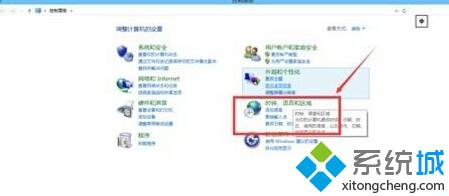
4、然后出现如图示,点击右侧的“选项”。
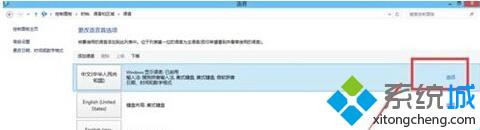
5.这里是要对系统自带的输入法进行删除,所以选择微软拼音,然后点击后面的删除。
通过以上五步的设置,我们就能删除win10系统自带的输入法了,有需要的用户可以按照上面的步骤进行操作。
相关推荐:
删除win8系统自带输入法的方法
相关教程:如何删除极速输入法win10系统自带输入法删除系统自带输入法win8怎么删除输入法我告诉你msdn版权声明:以上内容作者已申请原创保护,未经允许不得转载,侵权必究!授权事宜、对本内容有异议或投诉,敬请联系网站管理员,我们将尽快回复您,谢谢合作!










